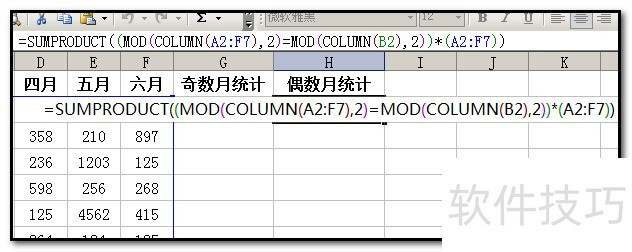EXCEL工作表中如何奇数列求和?偶数列求和?
来源:人气:6更新:2024-08-03 08:00:10
在Excel处理中,如何按奇数或偶数行计算总和?这里分享实用技巧。
1、 以下图表格中的数据为例;一月到六月奇数月、偶数月刚好按奇数列和偶数列排列。
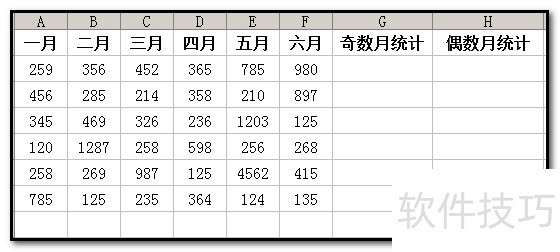
2、 在G2单元格输入公式:=SUMPRODUCT((MOD(COLUMN(A2:F7),2)=MOD(COLUMN(A2),2))*(A2:F7))
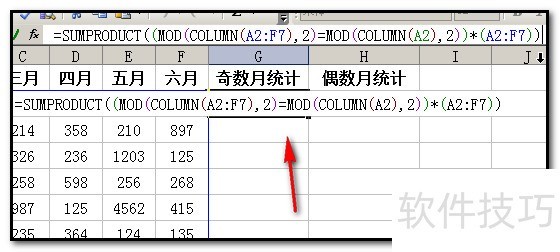
3、 按回车键,G2单元格即显示出结果“11835”;,
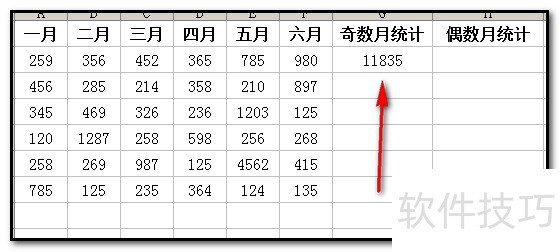
4、 可以验证下的,先把一月的数据选中,然后按键盘的CTRL选,把其它奇数月数据选中;即可以全选;
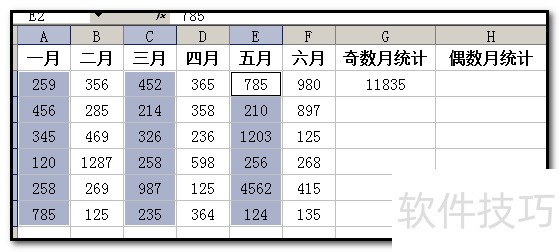
5、 在状态栏里即显示出求和的值“11835”,所以公式:=SUMPRODUCT((MOD(COLUMN(A2:F7),2)=MOD(COLUMN(A2),2))*(A2:F7)) ?是正确的。
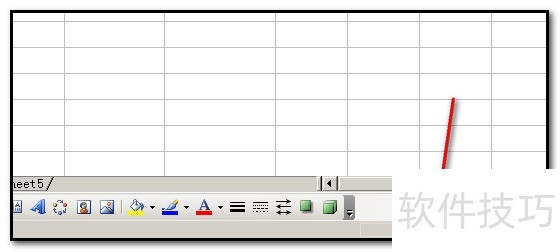
6、 接着来做偶数列求和在H2单元格输入公式:=SUMPRODUCT((MOD(COLUMN(A2:F7),2)=MOD(COLUMN(B2),2))*(A2:F7))